刚开始学习,若有错误处请指出,共同进步。
QQ 群 号:513683159
若系统出错应该怎么办?(快照功能)
①删除系统,重新安装。
②在系统正常时,应该先保存一个快照,当系统出错时,就能够回到系统正常的快照中。(感觉有点像打游戏前先存档,失败就重新读档)
右击选项卡——快照(N)——拍摄快照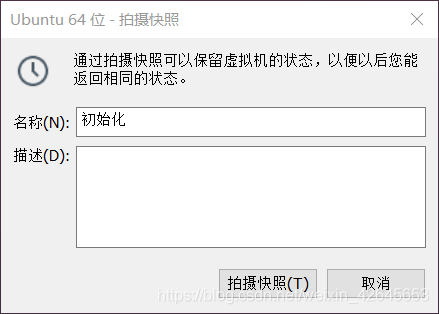
拍照之后想回到初始化则可按照前面一样的路径,里面有保存的快照名。
对应的安装文件夹中也会出现含有-Snapshot文件名的文件。
Vim编辑按下Ctrl+S后无法操作?
在Windows下编写文档,习惯性按下Ctrl+s进行保存,但在Linux终端下的vim编辑器中,Ctrl+s表示的是暂停该终端,这是你需要按下Ctrl+q,退出该状态让终端继续运行。
当程序在不断运行时想终止该如何操作?
当运行某程序时,想中止该程序,可是发现却没有中止按键,这时候,你只需要用快捷键:Ctrl+c 就可以中止当前正在执行的程序。
Linux真麻烦,需要把文件名都敲进入可能识别?
其实只要当我们敲前面几个字母,只要能跟其他文件区别开,这时你在敲下键盘上的Tab键,他就会自动补全你接下来想要写的文件名。
若接下来有很多都以相同字母开头的文件,按一次Tab键无法补全(不知道是哪个单词),这是你也忘记了接下来是应该是哪个单词,你可按两次Tab键,它会列出所有相同字母开头的单词。
还有哪些特殊按键?
Ctrl + d 相当于exit命令,退出当前会话。
Ctrl + z 将当前运行的程序放到后台运行。与运行时加 & 类似。
在bash脚本里,可以通过trap命令来禁止响应一些信号以达到屏蔽上面一些按键功能。
如何从虚拟机返回主机?
按按键Ctrl+Alt(虚拟机软件左下角有提示)
Linux是严格区分大小写的
Linux后面用C语言写的,C语言是严格区分大小写的。
Linux所有内容以文件形式保存,包括硬件
Linux不靠扩展名区分文件类型(靠的是文件权限),扩展名只是给管理员看的。
①压缩包:“xxx .gz”、” xxx . bz2”、“xxx.tar.bz2”、“xxx.tgz”等。
②二进制软件包:“xxx.rpm”
③网页文件:“xxx.html”、“xxx.php”
④脚本文件:“xxx.sh”
⑤配置文件:“xxx.conf”
Linux所有存储设备都必须挂载后,用户才可使用,包括硬件、U盘和光盘
Windows下的程序不能直接在Linux中安装和运行
当输入密码时看不见字符?
Linux系统输入密码的是都看不到浮动,但实际上已经输入了
在活动(任务框)处添加(移除)常用项
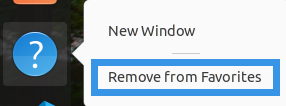
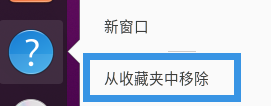
如何将主机的文本内容粘贴到虚拟机中
主机的快捷键:复制:Ctrl+C,粘贴:Ctrl+V
虚拟机的快捷键:复制:Ctrl+Alt+C,粘贴:Ctrl+Alt+V
PS:
该功能是由Vmware虚拟机提供的,要下载对应的小工具,莫仍应该是下载好的
切换程序
与Windows相同,使用快捷键:Alt + Tab键即可。
Linux下常见的三种可执行脚本
-Shell 脚本 , _.sh
-Perl脚本, _ .pl
-Python脚本, * .py
脚本程序,本质是一个文本文件,且具有可执行权限。
执行一个脚本的方式:
①./hello.py (. 表示当前路径)
②/bin/python3 hello.py (或者具体解释器路径)
执行脚本程序都是由解释器执行。
Shell脚本解释器: /bin/sh
Perl脚本解释器: /bin/perl
Python脚本解释器: /bin/python
Shell脚本
打印出helloWored
按Shell语法写出的脚本,Linux自带的脚本语言(相当于Windows下的DOS批处理脚本)
创建的完整过程:
1.编辑一个文本文件,保存为hello.sh
# !/bin/sh
echo "helloWorld"
2.添加可执行权限
chmod +x hello.sh
3.执行程序
./hello.sh
SHELL中变量
# !/bin/sh
#定义变量
OUTDIR=/opt #注意不要加上空格
#使用变量
echo "output to :${OUTDIR}"
ls ${OUTDIR}
1.定义变量
NAME=value; 注:bu等号左右不要加空格
2.使用变量
$ {NAME} 注:若有定界符则可简写:$ NAME/build/
环境变量(重启后无效)
环境变量的使用:
-可在当前终端中使用
-可在SHELL脚本中调用
定义环境变量:
export [变量名]=[路径]
eg:export OUTDIR = /opt/
显示环境变量:
echo ${OUTDIR}
查看所有环境变量:
printenv
用户环境变量(只对当前用户有效)
1.定义在~/.profile中(. 开头的文件为隐藏文件)
2.当用户打开终端时,会自动运行.profile,将变量注入当前环境中。(此配置只对当前用户有效,因为每个用户都有自己的配置文件.profile)
3.有的Linux系统上,使用.bash_profile
系统环境变量(对所有用户有效)
1.定义在/etc/profile中
2.以root身份执行 gedit /etc/profile
但一般不直接修改/etc/profile而是在/etc/profile.d创建一个自定义脚本
步骤:
gedit /etc/profile.d/myprofile.sh
文本:
# !/bin/sh
export TOMCAT=/opt/tomcat
PATH环境变量
最常见的一个环境变量,用于描述可执行程序的搜索路径
echo $PATH
多个路径之间以冒号分隔:user/local/bin:/usr/local/sbin:/usr/bin:/usr/sbin
默认系统从以下目录搜索可执行程序:
/usr/bin 如:usr/bin/tar bin目录下放的是用户能执行的命令。
/usr/sbin 如:usr/sbin/useradd sbin目录下放的是root能执行的命令
usr/local/bin
usr/local/sbin
其中,/usr/下系统自带的程序,/usr/local/用户安装的程序
修改PATH环境变量
1.编辑/etc/profile.d/myprofile.h
设定PATH环境变量:export PATH=$PATH:/opt/tomcat/bin( $PATH把原来的值取出来在加上后面这段)
2.注销,重新登录
VMware网络环境
1.以管理员身份打开VMware软件,点击菜单栏中“编辑”下的“虚拟网络编辑器“, 查看下类型为“NAT模式”下的子网地址为多少?。
2.检查虚拟网卡,“控制面板”下的“网络和共享中心”中的“更改适配器设置”应该能两个虚拟网卡“VMnet1和VMnet8”
3.菜单栏中“虚拟机”下的“编辑虚拟机设置”,中点击“网络适配器”选中“NAT模式”
虚拟机联网
打开Ubuntu系统下的右上角的“箭头”下的“设置”,找到“网络”里面的设置可看到IPv4的地址。
vim编辑器
gedit是Ubuntu自带的GUI文本编辑器,但是若没有GUI的话是无法运行的,那该怎么办呢?
可使用vim编辑器(vi的升级版)。
1.打开文本编辑器:vim abc.txt
若文件存在则打开编辑,若不存在则直接创建。
若无vim编辑器则安装一下:
sudo apt install vim
2.切换模式:
编辑模式:按下i键。
命令模式:按下ESC键。
3.退出编辑:
①按下ESC键,进入命令模式
②输入:wq 保存并退出
:q退出
:q!强制退出(放弃保存)
虚拟机网络配置
①桥接模式:通过真实的网卡跟计算机进行通信。
优点:配置简单(选择桥接,且与真实计算机同一网段,就可以实现与计算机通信且可与同一网段下其他计算机进行通信,就好像一台真的计算机一样)
缺点:占用网段
②NAT模式:通过VMnet8的假网卡进行通信,可与主机通信,且可联网,不占网段。
③hostOnly模式:通过VMnet1的假网卡进行通信,只可与主机通信。不占网段。
查看VMnet1的网段






评论(0)
您还未登录,请登录后发表或查看评论